ZAppLink是ZBrush?中的一个重要插件,可以将你最喜爱的图像编辑软件—如Adobe Photoshop无缝集成到ZBrush工作流中。可以在ZBrush中用你的图像编辑软件修改有效的ZBrush文档或工具,然后再直接返回到ZBrush中。

ZApplink可用于不同保存的模型视点,你在图像编辑器中绘制的模型会被投射到模型的PolyPaint或纹理中,实现更多的创作自由。
通过ZApplink,可以将ZBrush的强大功能与所有的能胜任PSD的2D编辑器的绘画功能相结合,轻松创建惊人的纹理。
ZApplink功能介绍:
?发送文档视图到PSD文件编辑器以便纹理创建和修改:Photoshop、Gimp等。
?正交或透视图模式中的投影。
?多视图支持:只需点击一下,即可将前、后、左、右、上、下以及专用图层里的两个自定义视图发送到2D编辑器,绘画完成之后,自动将所有视图反投影到ZBrush中。
?根据自己保存的视图创建角色表。
?ZAppLink根据UV和画布像素与多边形着色、纹理绘制协作。
ZAppLink—快速启动
1、在画布上画一个模型,进入编辑模式。
2、该模型必须有UVs和纹理(新的)。
3、将Tool > Geometry > SDiv设置为最高级别。
4、将模型定位到你想在上面绘画的视图中。
5、在Document面板中点击ZAppLink按钮。
6、如果出现弹出窗口,则点击Enable Colorization。
7、点击Drop Now。也可以选择启用透视图,在透视图模式中开展工作。
8、在自己选择的图像编辑器中开始绘画(图层1中),完成之后,保存图像并返回到ZBrush。
9、点击Re-enter(重新进入)ZBrush,如果出现一条提示显示OK(无变化)并Return To External Editor(返回到外部编辑器),则点击Return To External Editor,确保保存了文档之后,返回到ZBrush。
10、点击Pickup Now。
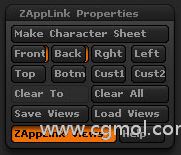
加载/保存视图
ZAppLink可以存储正面、侧面、顶部、底部等视图,存储视图很简单,只需定位模型然后点击相应的视图即可。
如果已经定义了转换,而你又想修改该怎么办呢?首先点击Clear To切换按钮,然后再次按transform(转换)按钮来进行存储。
使用Save Views按钮来保存.vws文件,后面有需要的话,可以使用Load Views(加载视图)按钮重新获得它们。
当你存储了一个视图之后,ZAppLink Views切换按钮会打开,这将会在进入Photoshop的时候提醒ZBrush导出所有的视图,如果你只想导出当前视图,则将该按钮关闭。
创建Character Strip
Character Strip允许艺术家通过为模型存储的所有视图快速创建.PSD文档。

1、在画布上画一个模型,进入编辑模式。
2、将Tool > Geometry > SDiv设置为最高级别。
3、将模型定位到正面。
4、点击Document > ZAppLink Properties > Front。
5、将模型定位到右视图。
6、点击Document > ZAppLink Properties > Right。
7、对于其他所有视图,重复步骤5和6就可以了。
8、点击Document > ZAppLink Properties > Make Character Sheet。
使用ZAppLink:插画
ZAppLink可以在ZBrush的2.5D画布和图像编辑器之间创建连接,你的模型不能处于3D编辑模式中,记住关闭Edit,只发送画布信息。
在外部编辑器中添加图层到画布
1、点击Document > ZAppLink,再点击OK。
2、在图像编辑器中,创建一个新图层,并在里面绘画。
3、返回到ZBrush。点击Re-enter(重新进入)ZBrush,如果出现一条提示显示OK(无变化)并Return To External Editor(返回到外部编辑器),则点击Return To External Editor,确保保存了文档之后,返回到ZBrush。
4、点击Keep New Layer保留图层。
当你在图像编辑器中添加了新图层再返回到ZBrush时,ZBrush会寻找嵌入在图层名称里的数字,明确该外部图层被导入到了哪个ZBrush图层。例如:如果Photoshop中的图层名称是“Squid11”,那么该图层里的图像将会被导入到ZBrush的图层11。
注意:在外部图像编辑器中创建新图层时,要确保其名字里的数字比ZBrush中最大编号的现有图层数字大。否则,将有可能将新的图像导入到现有的ZBrush图层之上。
图层应该只在ZBrush中重新排序,在外部编辑器中重新排序图层会使ZAppLink混乱,以至于无法识别编辑。
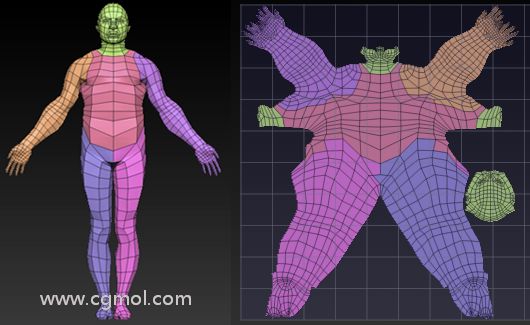 ZBrush关于UV常用按钮的详细讲解
ZBrush关于UV常用按钮的详细讲解 新手需要知道的次世代模型设计制作的几个知识点
新手需要知道的次世代模型设计制作的几个知识点 Zbrush 4R4新功能教程
Zbrush 4R4新功能教程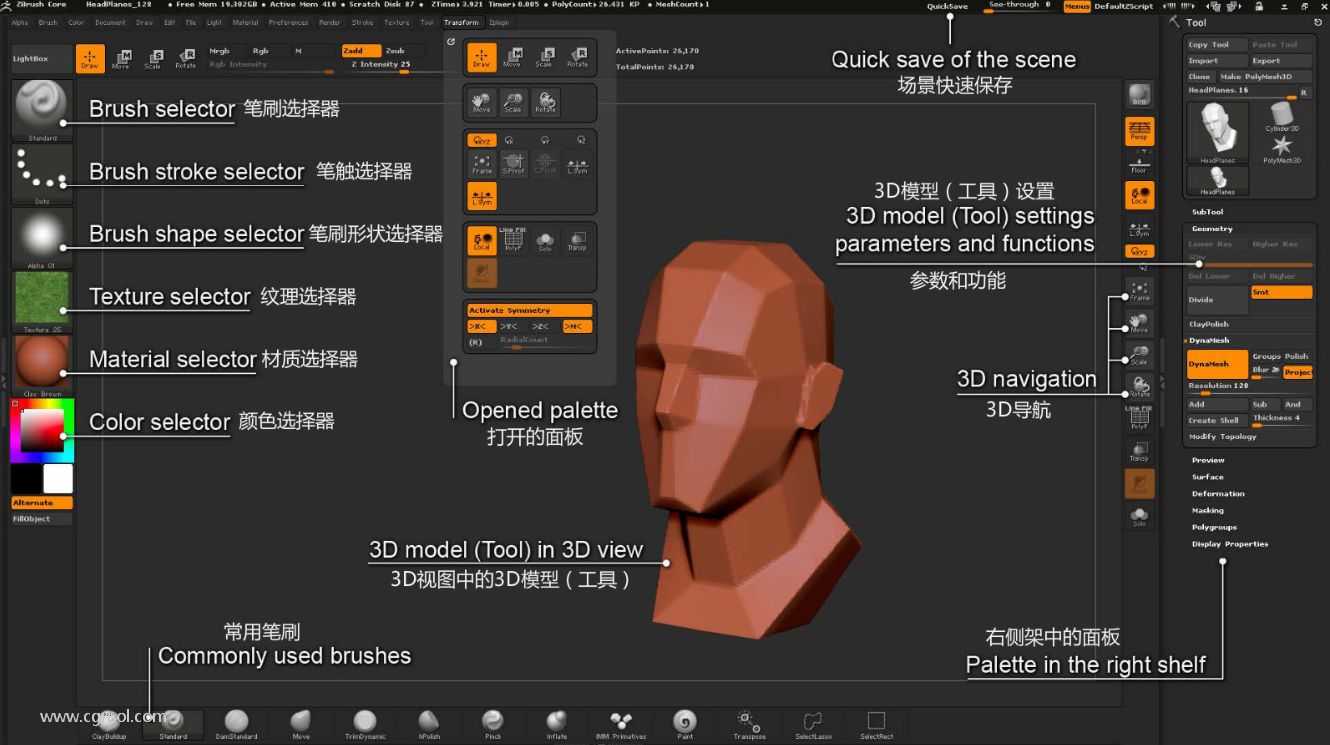 ZBrushCore软件界面和导航介绍
ZBrushCore软件界面和导航介绍 ZBrush雕刻重点-比例
ZBrush雕刻重点-比例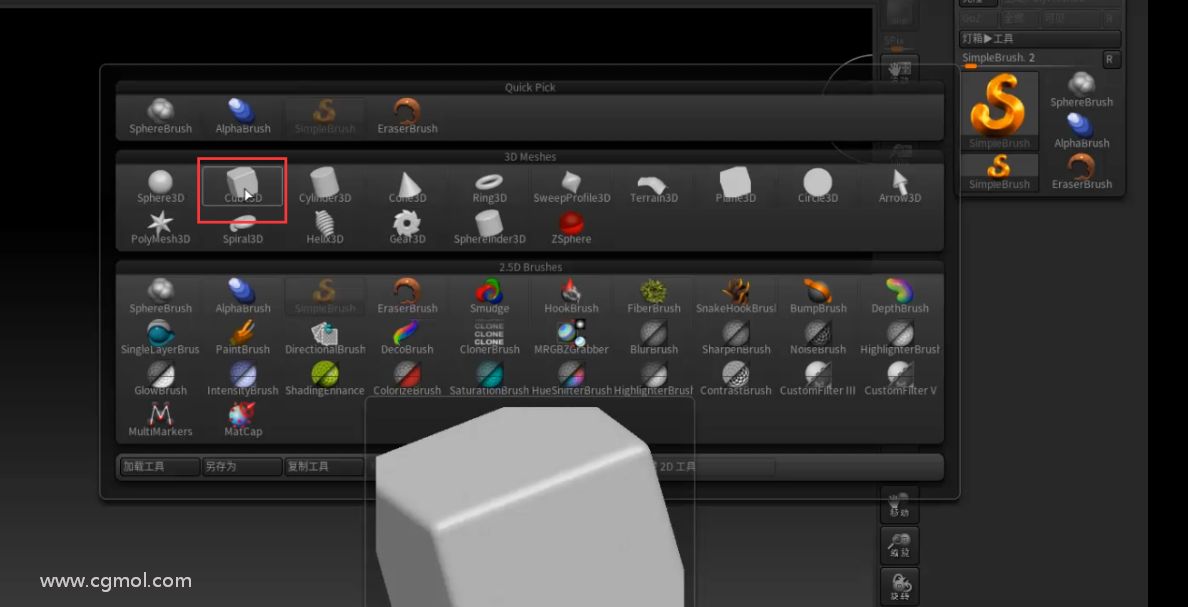 ZBrush使用搭建法制作卡通女孩人物模型
ZBrush使用搭建法制作卡通女孩人物模型 ZBrush如何制作3D微型机械昆虫(下)
ZBrush如何制作3D微型机械昆虫(下)